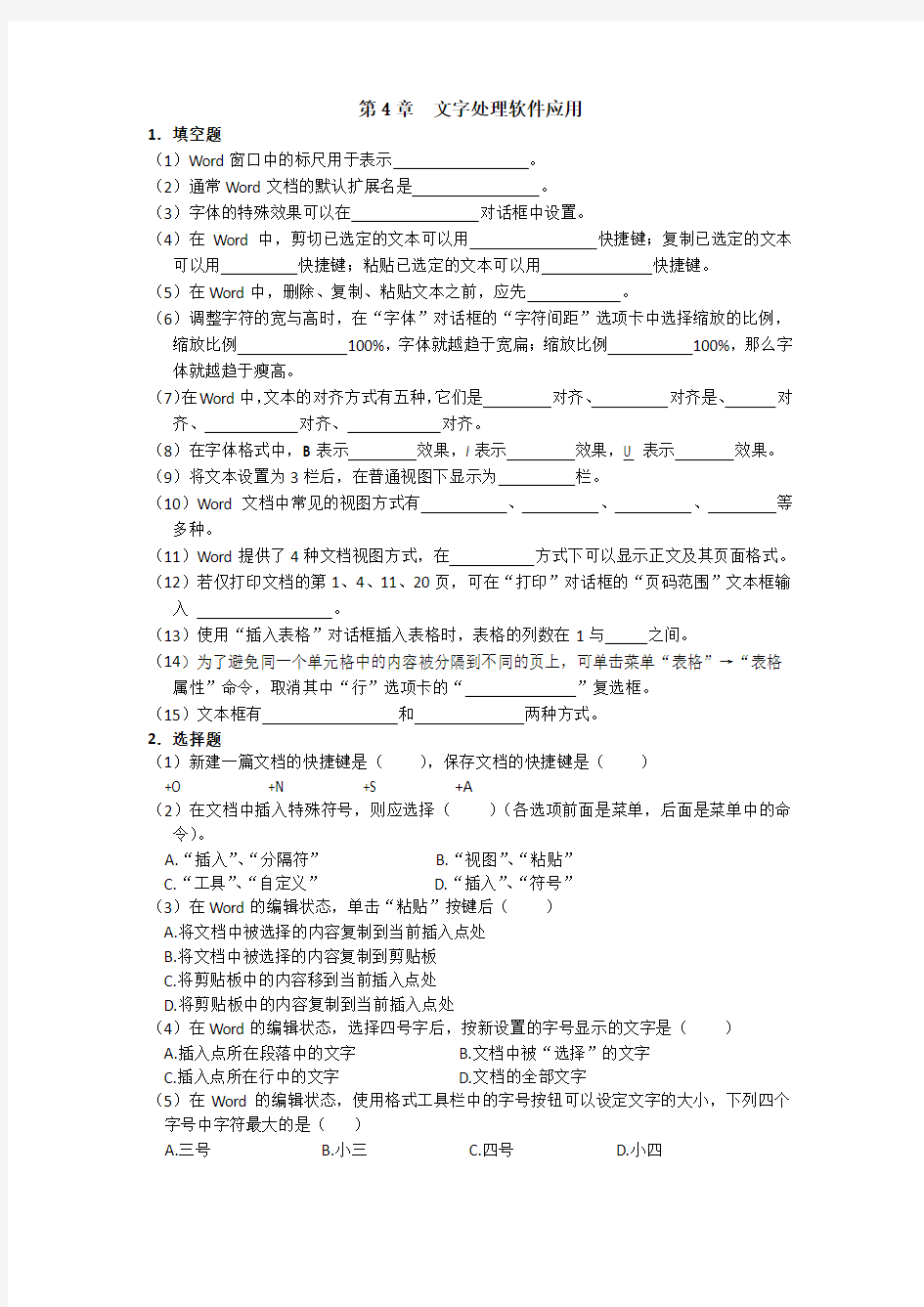
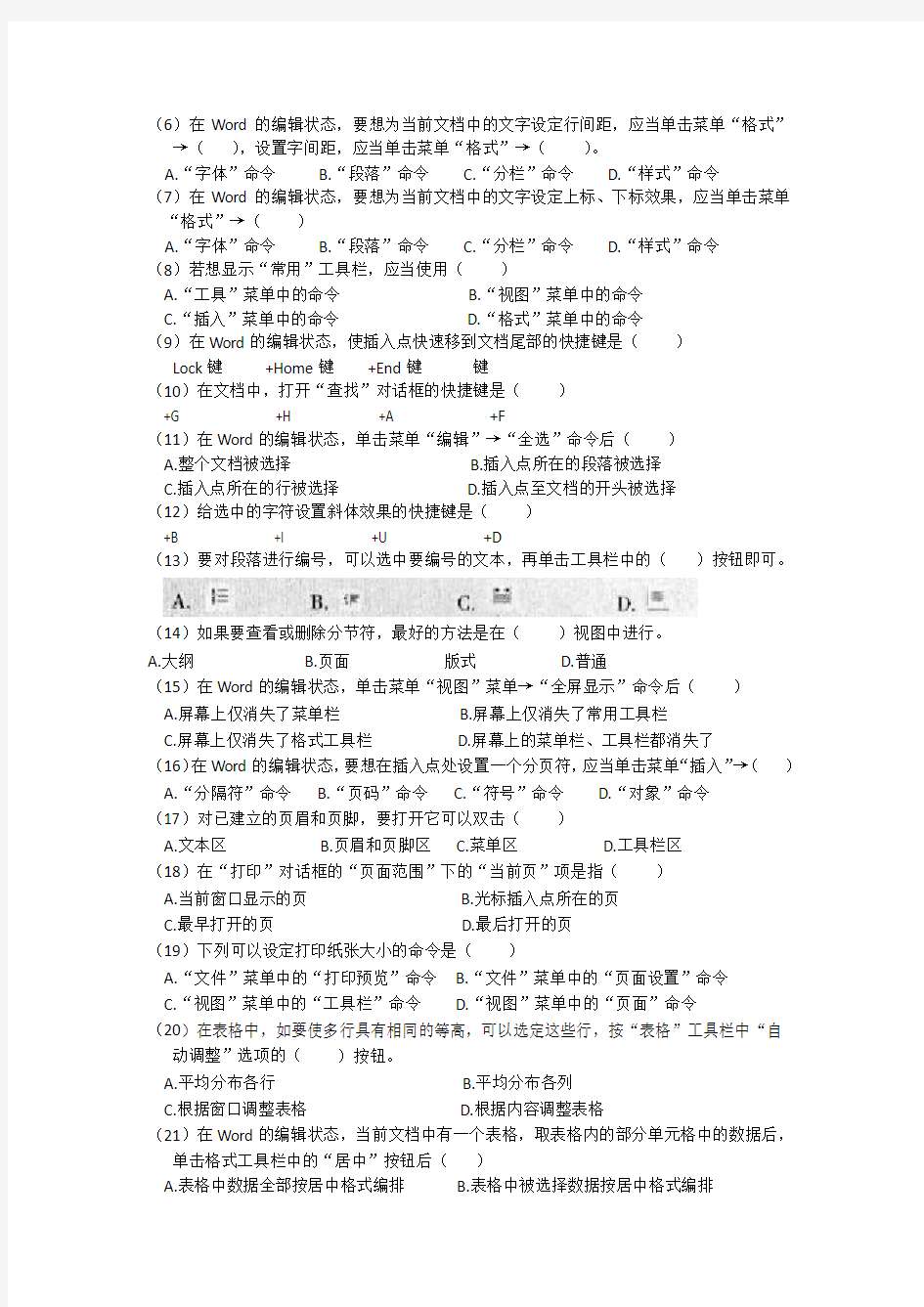
第4章文字处理软件应用
1.填空题
(1)Word窗口中的标尺用于表示。
(2)通常Word文档的默认扩展名是。
(3)字体的特殊效果可以在对话框中设置。
(4)在Word中,剪切已选定的文本可以用快捷键;复制已选定的文本可以用快捷键;粘贴已选定的文本可以用快捷键。
(5)在Word中,删除、复制、粘贴文本之前,应先。
(6)调整字符的宽与高时,在“字体”对话框的“字符间距”选项卡中选择缩放的比例,缩放比例100%,字体就越趋于宽扁;缩放比例100%,那么字体就越趋于瘦高。
(7)在Word中,文本的对齐方式有五种,它们是对齐、对齐是、对齐、对齐、对齐。
(8)在字体格式中,B表示效果,I表示效果,U 表示效果。(9)将文本设置为3栏后,在普通视图下显示为栏。
(10)Word文档中常见的视图方式有、、、等多种。
(11)Word提供了4种文档视图方式,在方式下可以显示正文及其页面格式。(12)若仅打印文档的第1、4、11、20页,可在“打印”对话框的“页码范围”文本框输入。
(13)使用“插入表格”对话框插入表格时,表格的列数在1与之间。
(14)为了避免同一个单元格中的内容被分隔到不同的页上,可单击菜单“表格”→“表格属性”命令,取消其中“行”选项卡的“”复选框。
(15)文本框有和两种方式。
2.选择题
(1)新建一篇文档的快捷键是(),保存文档的快捷键是()
+O +N +S +A
(2)在文档中插入特殊符号,则应选择()(各选项前面是菜单,后面是菜单中的命令)。
A.“插入”、“分隔符”
B.“视图”、“粘贴”
C.“工具”、“自定义”
D.“插入”、“符号”
(3)在Word的编辑状态,单击“粘贴”按键后()
A.将文档中被选择的内容复制到当前插入点处
B.将文档中被选择的内容复制到剪贴板
C.将剪贴板中的内容移到当前插入点处
D.将剪贴板中的内容复制到当前插入点处
(4)在Word的编辑状态,选择四号字后,按新设置的字号显示的文字是()
A.插入点所在段落中的文字
B.文档中被“选择”的文字
C.插入点所在行中的文字
D.文档的全部文字
(5)在Word的编辑状态,使用格式工具栏中的字号按钮可以设定文字的大小,下列四个字号中字符最大的是()
A.三号
B.小三
C.四号
D.小四
(6)在Word的编辑状态,要想为当前文档中的文字设定行间距,应当单击菜单“格式”
→(),设置字间距,应当单击菜单“格式”→()。
A.“字体”命令
B.“段落”命令
C.“分栏”命令
D.“样式”命令
(7)在Word的编辑状态,要想为当前文档中的文字设定上标、下标效果,应当单击菜单“格式”→()
A.“字体”命令
B.“段落”命令
C.“分栏”命令
D.“样式”命令
(8)若想显示“常用”工具栏,应当使用()
A.“工具”菜单中的命令
B.“视图”菜单中的命令
C.“插入”菜单中的命令
D.“格式”菜单中的命令
(9)在Word的编辑状态,使插入点快速移到文档尾部的快捷键是()Lock键+Home键+End键键
(10)在文档中,打开“查找”对话框的快捷键是()
+G +H +A +F
(11)在Word的编辑状态,单击菜单“编辑”→“全选”命令后()
A.整个文档被选择
B.插入点所在的段落被选择
C.插入点所在的行被选择
D.插入点至文档的开头被选择
(12)给选中的字符设置斜体效果的快捷键是()
+B +I +U +D
(13)要对段落进行编号,可以选中要编号的文本,再单击工具栏中的()按钮即可。
(14)如果要查看或删除分节符,最好的方法是在()视图中进行。
A.大纲
B.页面版式 D.普通
(15)在Word的编辑状态,单击菜单“视图”菜单→“全屏显示”命令后()
A.屏幕上仅消失了菜单栏
B.屏幕上仅消失了常用工具栏
C.屏幕上仅消失了格式工具栏
D.屏幕上的菜单栏、工具栏都消失了
(16)在Word的编辑状态,要想在插入点处设置一个分页符,应当单击菜单“插入”→()A.“分隔符”命令 B.“页码”命令 C.“符号”命令 D.“对象”命令
(17)对已建立的页眉和页脚,要打开它可以双击()
A.文本区
B.页眉和页脚区
C.菜单区
D.工具栏区
(18)在“打印”对话框的“页面范围”下的“当前页”项是指()
A.当前窗口显示的页
B.光标插入点所在的页
C.最早打开的页
D.最后打开的页
(19)下列可以设定打印纸张大小的命令是()
A.“文件”菜单中的“打印预览”命令
B.“文件”菜单中的“页面设置”命令
C.“视图”菜单中的“工具栏”命令
D.“视图”菜单中的“页面”命令
(20)在表格中,如要使多行具有相同的等高,可以选定这些行,按“表格”工具栏中“自动调整”选项的()按钮。
A.平均分布各行
B.平均分布各列
C.根据窗口调整表格
D.根据内容调整表格
(21)在Word的编辑状态,当前文档中有一个表格,取表格内的部分单元格中的数据后,单击格式工具栏中的“居中”按钮后()
A.表格中数据全部按居中格式编排
B.表格中被选择数据按居中格式编排
C.表格中数据没按居中格式编排
D.表格中未被选择的数据按居中格式编排(22)使用“图片”工具栏中的()按钮,可以设置图片为透明色。
(23)插入的剪贴画或图片到文档中时,默认为(),既不能随意移动位置,也不能在其周围环绕文字。
A.四周型
B.上下型
C.嵌入型
D.紧密型
(24)在“艺术字”工具栏中,用来改变艺术字形状的按钮是()
(25)使图片按比例缩放应选用()
A.拖动图片边框线中间的控制点
B.拖动图片四角的控制点
C.拖动图片边框线
D.拖动图片边框线的控制点
3.判断题
()(1)Word既可以用鼠标也可以用键盘选择菜单命令。
()(2)如果需要对文本格式化,则必须先选择被格式化的文本,然后再对其进行操作。()(3)页边距可以通过标尺设置。
()(4)文档的页码只能是数字,而不能是其他符号。
()(5)段落标记是Word识别段落的一个标记,在打印文档时,并不会打印出来。()(6)设置文档自动保存功能后,就再也不用手动保存文档了。
()(7)在Word中文档可以保存为纯文本类型。
()(8)不同的计算机可供选择的字体都是一样的。
()(9)页眉和页脚在任何视图模式下均可显示。
()(10)如果要使文档编排的页码从“2”开始,只需在“起始页码”右侧的框中输入2即可。()(11)Word不能同时打开两份以上的文档。
()(12)剪贴画可以设置成透明效果。
()(13)在Word中,对已输入的文字,利用“字体”对话框更改其格式时,必须先选定这些文字;而对某个已输入的段落,利用段落对话框更改其格式时,可不必事
先选定整个段落。
()(14)页面的分栏功能最多只能分为四栏。
()(15)页边距是页面四周的空白区域,也就是正文与而边界的距离。
()(16)撤销与重复操作可避免误操作造成的损失。
()(17)如要将所选文本复制到文档另一位置,只需按复制按钮即可。
()(18)项目符号不会像项目编号一样自动增减号码。
()(19)套用样式可以提高排版效率。
()(20)如要合并上、下两个表格,只要删除两个表格之间的任何内容就可以了。()(21)当设置表格与文字环绕后,将表格拖放到文字当中,表格就会浮于文字上方。()(22)Word可以依据自动分页符分页,自动在新的一页上重复表格标题。但如果在表格中插入了人工制表符,则无法重复表格标题。
()(23)给艺术字对象改变颜色时,只影响阴影部分,不影响对象的颜色本身。
()(24)当在自选图形中添加文本后,所添加的文本将成为图形的一部分,如果旋转或翻转该图形,则文本将与其一起旋转或翻转。
参考答案:
1.填空题:
(1)一行中可以输入的字符个数和行数
(2).doc
(3)字体
(4)Ctrl+X;Ctrl+C;Ctrl+V
(5)选定文本
(6)>,<
(7)两端、居中、左、右、分散
(8)加粗、倾斜、下划线
(9)1
(10)普通视图、页面视图、大纲视图、Web版式视图(11)页面视图
(12)1,4,11,20
(13)63
(14)允许跨页断行
(15)横排、竖排
人教版信息技术七上《搜集与处理文字》 教案 教学目标: 1、知识与技能 (1)获取文字资料的几种方法。 (2)实现从网上获取文字资料的基本方法。 (3)通过扫描仪扫描书报上的文字资料的基本方法。 (4)掌握制作电子小报的基本步骤及方法。 2、过程与方法 (1)初步学会设计文稿版面。 (2)了解搜集文字资料的方法。 (3)进一步熟悉文字处理的相关操作。 3、情感态度与价值观 提高学生保护小动物的意识。 教学重点 1、如何合理设计一个电子小报。 2、搜集文字资料应注意的问题。 教学难点 (1)使用OFFICE软件的扫描软件扫描书报时应注意的问题。(2)加工处理文字版面的方法。 教学课时:1课时(理论+上机) 教学工具:多媒体教室、深蓝易思广播教学系统,Word文字处理软件及扫描仪。 教学方法:讲授、举例、提问、探讨。 教学过程:
导入: 打开教师准备好的电子小报,在Word软件的预览状态下演示给学生观看。然后提问总结学生的回答,进而引出一篇文稿的组成,制作一篇文稿要做的相关准备: (1)搜集文字资料。 (2)设计版面布局 进而引出本课以为电子小报搜集文字资料为例,学习搜集文字资料的基本思路与方法。 一、确定电子小报的主题 在开始搜索所需资料之前,我们首先确定电子小报的主题,本课规定我们来制作一个关于动物的一个电子小报。 讨论:2-3位同学组成一个小组后一起讨论,帮助每位组员选定一个与动物有关的主题,如介绍动物的相关知识、保护动物的基本常识、人与动物的故事等等。 二、从网上搜索文字资料 因特网是一个丰富的信息资源库。利用搜索引擎,可以快速查找和浏览所需资料。上网搜索文字资料时,可以先查找与文字资料主题相关的在网站,然后通过浏览这个网站中的网页获得文字资料。 1、常见的几个搜索引擎及网址。
1.1初识 Word 【教学目标】 〖知识与技能〗 1.使学生了解Word字处理软件的功能。 2.使学生掌握启动和退出Word的方法。 3.使学生认识Word窗口的组成。 4.使学生掌握在Word中新建文档、保存文档的方法。 〖过程与方法〗 1.提高学生输入汉字的能力。 2.培养学生的键盘操作能力。 〖情感、态度与价值观〗 培养学生利用计算机处理文字的意识和能力。 【教学重点】 1.Word字处理软件的用途和功能。 2.新建文档、保存文档的方法, 编辑文章. 【教学难点】保存文档的方法。 【教学方法】演示法、自学法。 【教学手段】 1.多媒体网络教室。2.教师准备好的文字素材。【课型】新授课 【课时安排】 1课时。 【教学过程】 一、导入课题 用Word编辑的板报、日记、作文等样例,由此导入课题。 二、讲授新课 1.字处理软件的功能 你认为Word有哪些功能?Word具有对文章进行编辑、修饰、排版、打印等功能。 2.启动Word 演示启动Word的两种方法: (1)“开始”按钮;(2)快捷方式图标。 3.认识Word窗口 提出要求:自学Word窗口的组成,完成练习 4.新建Word文档 自学新建文档的两种方法。自学后要求学生小结新建文档的方法。 (1)使用菜单。(2)使用工具栏按钮。 5.输入文字
一段文字输入完毕后,按一下回车键,表示一个自然段的结束。 6.插入文字 (1)自学插入文字的方法,注意移动光标的两种方法。 (2)在日记中“接力赛”的“赛”字前面插入“比”字。 (3)在日记中插入文字“气温:25℃”。 (4)小结插入文字的方法。教师与学生一起小结插入文字和特殊字符的方法。 7.删除文字 (1)自学删除文字的方法。(2)用两种不同的方法删除“日记”中的“秋季”和“星期五”两词。(3)小结删除文字的方法。 教师与学生一起小结删除文字的方法。 8.自动插入日期和时间 (1)自学自动插入日期和时间的方法。(2)在“日记”中插入日期和时间。 (3)小结自动插入日期和时间的方法。教师与学生一起小结自动插入日期和时间的方法。 9.撤消和恢复操作 布置任务:学习画图程序时我们曾使用撤消操作修改画错的一笔,Word中不仅有撤消操作还有恢复操作,试一试撤消和恢复操作的作用是什么?撤消和恢复操作可以进行多少次? 教师与学生一起小结撤消和恢复操作的作用和操作方法。 10.保存文档 布置任务:以“日记”为文件名将文件保存在系统默认的文件夹“我的文档”中。 新建一个文档,重新输入一篇文章,然后仍以“日记”为文件名将文件保存在系统默认的文件夹“我的文档”中,会出现什么情况? (3)Word文件的默认类型是什么? 11.退出Word 如果退出Word,当前编辑的文章没有保存会出现什么情况?怎样处理? 三、课堂练习 启动Word,要求将练习3以“笑脸病毒”为文件名保存文件。 四、课堂小结 教师与学生共同完成小结,强调:①一段文字输入完毕后,
word文字处理软件教案 桦南一中姜浩 教学目标: 知识与技能:掌握Word表格的制作方法边,设置和绘制斜线表头。过程与方法:培养学生自学能力和发现问题,解决问题的能力。 情感态度价值观:让学生在实践中感受成功的体验,培养学生良好的学习习惯,树立学生为班级服务的意识。 教学重点:表格的边框和底纹设置和绘制斜线表头。 教学难点:绘制斜线表头 教学预设:本课内容通过制作课程表,让学生掌握简单表格的制作方法,并通过学习使学生学会在创建表格的基础上,学会修改和美化表格。针对本节课我主要是通过任务驱动与探究式学习进行教学。课程表是学生平时常见的东西,自己制作一张课程表能给学生带来成就感,一张与众不同的课程表又张扬了学生的个性,显示出他们的与众不同。在教学过程中始终以学生为主,让学生在实践中去发现,在制作中去寻找乐趣! 教学方法:利用多媒体网络教室,以及广播教学,亲身体验制作课程表的成功喜悦 教学过程:
一、导入 今天很高兴跟同学们在多媒体教室上这节课,请同学们先看一组幻灯片,(播放幻灯片)幻灯片放完了,现在请你们谈谈自己的想法和感受? 幻灯片中有两张课程表,一张是普通的课程表,没有经过任何修饰的,另一张是精美的课程表,加了内外边框、背景颜色、艺术字等等的修饰,那么同学们喜欢哪一张哪?为什么?那这个精美的课程表是怎么做出来的,这节课我们就学习用word的表格制作功能来自己做一张课程表。 二、授新 1、教师一边讲解一边示范,让学生认真观察 ①打开Word:开始/程序/Microsoft Word ②在当前输入“课程表”三字,按回车. ③建空白表格(多种方法):打开表格/插入/表格,并单击,或直接用工具栏上的按钮。 ④根据表格内容改写行数为5,列数为6,单击确定. ⑤在A1单元格输入“星期”,回车,输入“节次”。 ⑥用Tab键或光标键←、↑、→、↓移动光标,并在每个单元格中输入相应文字。
第一章文字处理 第一节信息时代的文字处理 知识与技能: 1.了解文字处理方法的历史发展过程; 2.能列举日常生活中应用计算机进行文字处理的若干实例; 过程与方法: 1.通过了解从铅字排版到计算机排版的变化,初步领会模拟人工 工作过程、实现工作过程中需要的功能是应用计算机解决实际问题的基本思想方法; 2.通过对不同文字处理软件使用界面及功能菜单的观察和分析, 逐步培养自学新软件的能力。 情感态度与价值观: 1.体会文字处理是人们从古到今都存在的进行信息记载和传播 的需要,感受文字处理技术的每一次进步对社会生活产生的影响; 2.感受现代计算机文字处理技术给人们日常生活和工作带来的 便利,产生学习和应用计算机文字处理技术的自觉愿望,增强学习和掌握计算机软件操作及其应用方法的信心。 教学重点: 1.体会文字处理是人们从古到今都存在的进行信息记载和传播 的需要,知道计算机文字处理技术在日常生活中的广泛应用及其带来的变化;
2.让学生经历观察与发现的思维过程,探讨应用以往软件使用经 验学习、了解新软件的方法,逐步培养软件学习的迁移能力。 教学难点: 1.领会模拟人工工作过程以及实现其需要的功能是应用计算机 解决实际问题的基本工作思路; 2.初步从不同文字处理软件的观察、比较中发现它们的一些功能 异同点。 教学过程: 1、文字处理的变迁 古代蔡伦发明造纸术和毕升发明的?泥活字?印刷术。 举例子:印章、北京奥运的中国印 曾经广泛使用的?铅字排版?印刷。 举例子:铅球、核的防护、铅笔不是铅做的。 现代的?计算机排版?优点:整洁、干净、方便、环保、快速 2、计算机文字处理进入生活 名片、贺卡、信封、个人文集、纪念册、书报杂志 3、选择文字处理软件 简单:记事本、写字板 微软的公司的WORD、金山公司的WPS 教学评价: 本节着重在于对不同文字处理软件的操作、比较。因而,本节的教学评价着重于知识与技能目标的第三点和过程与方法目标。
Word文字处理软件练习题 一、选择题 1、在Word 2010文字编辑中,不能实现的功能是()。 A. 把文档的标题文字设置成不同的颜色 B. 把选定的英文单词翻译成相应的中文词 C. 打开一个低版本的文档 D. 把当前文档保存成一个低版本的文档 2、在Word中,打开文档是指()。 A. 为指定的文档创建一个空白文档窗口 B. 为指定的文档开辟一块硬盘空间 C. 把文档的内容从内存中读出并且显示出来 D. 将指定的文档从硬盘调入内存并且显示出来 3、在Word的文档编辑中,如果选定的文字块中含有几种不同字号的汉字,则在工具栏的“字号”下拉列 表中,显示出的字号是()。 A. 选定文字块中的第一个汉字的字号 B. 选定文字块中最后一个汉字的字号 C. 文字块中使用最多的字号 D. 空白 4、启动Word有多种方式,在下列给出的几种方式: (1)在桌面上双击Word快捷方式图标 (2)在“快速启动”栏中单击Word快捷方式图标 (3)在“开始”菜单的“所有程序”级联菜单中单击Word程序名 (4)通过“开始”菜单的“搜索程序和文件”找到Word应用程序后,单击该程序图标 正确的说法是() A. 只有(1)是正确的 B. 只有(2)、(3)是正确的 C. 只有(2)、(3)、(4)是正确的 D.(1),(2)、(3)、(4)都正确 5、在Word中,要把整个文档中的所有“电脑”一词修改成“计算机”一词,可能使用的功能是()。 A. 替换 B. 查找 C. 自动替换 D. 改写 6、Word的主要功能是()。 A. 文档的编译 B. 文档的编辑排版 C. 文档的输入输出 D. 文档的校对检查 7、在Word的“页面设置”对话框中,不能设置的选项为()。 A. 字体 B. 页边距 C. 纸张方向 D. 纸张大小 8、在Word 2010中,要在文档中加入页眉,页脚,应该使用()选项卡中的相关命令按钮。 A. “插入” B. “开始” C. “页面布局” D. “文件” 9、在Word中输入文本时,当输入满一行时会自动换到下一行,这样的换行是插入了一个()。 A. 硬回车符 B. 分页符 C. 分节符 D. 软回车符 10、在Word 2010中,在“字体”对话框的“高级”选项卡中不能实现的功能是() A.缩放 B. 间距 C. 位置 D. 字形 11、在Word中,能将剪贴板上的内容拷贝到“插入点”处的操作是() A. 单击“开始”选项卡中的“剪切”按钮 B. 单击“开始”选项卡中“复制”按钮 C. 单击“开始”选项卡中“替换”命令 D. 按Ctrl+V键 12、在Word 的“字体”对话框中,不能设置的字符格式是() A. 上标 B. 加下划线 C. 字符间距 D. 首行缩进 13、下面哪种方法可以选择一个矩形的文字块( )。 A. 按住Ctrl键,再按下鼠标左键,并拖动到矩形字块的右下角 B. 不能一次选定,只能分步来选 C. 按住Alt键,再按下鼠标左键,并拖动到矩形字块的右下角 D. 按住Shift键,再按下鼠标左键,并推动到进行字块的右下角 14、在Word主窗口中,要给一段选定的文本加上边框,应从()选项卡中选择“边框和底纹”命令。 A. “插入” B. “视图” C. “开始” D. “文件” 15、在编辑Word文档中,“Ctrl+A”表示( )。
第3章Word2000的使用 3.1 Word2000概述 Word2000是Microsoft公司套装办公软件office2000中的文字处理软件。主要特征是所见即所得、易学易用,它具有丰富的文字处理功能,可以将图、文、表格混排。通过使用Word2000,用户可以很方便地处理日常工作中的各类文档。 3.1.1 Word2000环境 1.Word2000视图方式 “视图”是指显示文档的方式,有普通视图、页面视图、Web版式和大纲视图四种,对于不同的操作需求采用不同的视图。视图之间的切换可以使用【视图】菜单中的命令,或者是使用水平滚动条左端的视图切换按钮。 2.帮助功能的使用 3.1.2 基本术语 1.Word2000窗口组成 2.工作区 3.插入点 工作区有一个闪烁着的黑色竖条“I”(或称光标),称为插入点。Word2000启动后自动创建一个名为“文档1”的空文档。在编辑文档时,可以移动“I”状的鼠标指针到插入点位置并单击,也可使用光标键移动插入点到所希望的位置。 3.2 Word2000基本操作 3.2.1 Word的启动与退出 1.Word2000的启动 Word2000的启动有如下几种方法。
(1)依次单击任务栏上的“开始”按纽→【程序】菜单→【MicrosoftWord】命令,启动文字处理软件。 (2)双击Windows桌面上的Word2000快捷方式图标,是启动Word2000的快捷方法。 (3)双击Word2000文档文件可直接关联打开文字处理软件。 2.Word2000的退出 Word2000的退出有如下几种方法: (1)单击【文件】菜单→【退出】命令。 (2)单击标题栏右端的Word2000窗口“关闭”按钮。 (3)双击标题栏左端Word2000窗口的“控制菜单”图标。 (4)按快捷键【Alt+F4】。 3.2.2 创建新文档 创建Word2000文档的方法很简单,当Word2000启动后会自动打开一个新的空文档并命名为“文档1”。除了自动创建新文档的办法以外,在编辑文档的过程中还需另外创建一个或多个新文档时,可以用如下几种方法创建。 (1)单击常用工具栏中的“新建空白文档”按钮(基于默认模板)。 (2)单击【文件】菜单→【新建】命令。 (3)单击【文件】菜单→直接按【N】键,单击“确定”按钮。 (4)快捷键【Ctrl+N】。 3.2.2 文档打开方法 1.打开文档 常用下列三种常用的方法打开一个或多个已存在的Word文档: (1)依次单击【文件】菜单→【打开】命令。 (2)单击常用工具栏中的“打开”按钮。 (3)直接按快捷键【Ctrl+O】。 (4)依次单击【文件】菜单→【打开】命令,弹出“打开”对话框。选择对话框“查找范围”列表框中要打开的文档名,单击“确定”按纽。 Word2000可同时打开多个文档,最后打开的一个文档成为当前活动文档。 2.打开wps格式文档 3.最近使用过的文档 3.2.3 文本输入 1.即点即输 使用Word2000新增的功能“即点即输”在文档的空白区域中快速插入文
课题六文字处理软件WORD的基本操作 一、教学目的与要求 1、掌握Word2000的启动和关闭 2、掌握Word2000的窗口组成 3、掌握简单的文件菜单操作 4、掌握文本的插入、复制、移动、删除等编辑方法 二、教学内容 1、Word2000的启动和关闭 2、Word2000的窗口介绍 3、文本的选取 4、对文本的基本操作 重点:Word2000的窗口组成与基本操作 难点:WORD的基本操作 作业:上机操作题 教具:多媒体教学 三、教学过程 1、讲授+演示 2、小结 3、布置作业 文字处理软件WORD的基本操作 一、Word2000的启动和关闭的方法 1、启动 “开始” →“程序” →“Office 2000” →“Microsoft Word” 2、退出 退出Word 2000的方法与一般Windows窗口关闭操作相同。关闭窗口的一般方法: (1)单击该窗口的“×”按钮; (2)执行控制菜单中的“关闭”命令 (3)直接按快捷键
Word2000的窗口介绍窗口界面见下图: 三、文本的选取方法 1、任意文本的选择:将光标定在要选择的文本起始处,然后,按住鼠标左键拖拉至要选择的文本的结束处。 2、词的选择:将鼠标放在要选择的词(中、英文均可)的任一字(字母)上双击。 整行文本的选择:将鼠标放在要选择的行左边,成空心向右倾斜箭头时,单击左键。 一句话的选择:将鼠标移到该句中(句号与句号之间)任一位置,在按住Ctrl键后单击鼠标左键。 一段文本的选择:将鼠标移到要选择的段左边成空心向右倾斜箭头时,双击左键。 另外将鼠标移到一段文本的任一位置上,三击左键选中该段文本。整篇文档的选择:执行“编辑/全选”命令,或者直接“Ctrl+A”组合键。 另外将鼠标移到文档左边成空心向右倾斜箭头时,三击左键即可选中全文。 文本的基本操作1、文字的删除、复制和移动 ①选定要删除的文本或对象 ②“编辑” →“清除” ,或者按Delete键,或者按空格键等都可以删除选定内容。①选定要复制的文字块或对象 ②“编辑” →“复制” ,或单击工具栏上“ ”图标,或者按Ctrl+C键 ③将光标移至目标处(当前文档或另一文档中) ④“编辑” →“粘贴” ,或单击工具栏上“ ”图标,或者按Ctrl+V键 ①选定要复制的文字块或对象 ②“编辑” →“剪切” ,或单击工具栏上“ ”图标,或者按Ctrl+X键 ③将光标移至目标处(当前文档或另一文档中) ④“编辑” →“粘贴” ,或单击工具栏上“ ”图标,或者按Ctrl+V键 文字的查找和替换 (1)“编辑” →“查找”、“替换”或“定位”
计算机基础 机械工业出版社同名教材 配套电子教案
第4章文字处理软件Word的使用 4.1 Word的基本操作 4.1.1 启动Word 4.1.2 Word的窗口组成 4.1.3 新建空白文档 4.1.4 保存文档 4.1.5 关闭文档与退出Word 4.1.6 打开已有文档 4.2编辑文档 4.2.1 输入文字 4.2.2 插入符号 4.2.3 撤销与恢复 4.2.4 选定文本块 4.2.5 删除、复制或移动文本 4.2.6 Office剪贴板 4.2.7 查找和替换 4.2.8 打开多个文档 4.2.9 更改默认设置 4.3文档视图 4.4设置页面格式4.4.1 设置页面 4.4.2 页眉和页脚 4.4.3 页码 4.5设置文档的格式
4.5.1 设置字符格式 4.5.2 设置段落格式 4.5.3 用格式刷复制格式 4.5.4 清除格式 4.5.5 自动更正 4.6 处理表格 4.6.1 建立表格 4.6.2 修改表格 4.6.3 设置表格格式 4.6.4 数据的计算与排序4.7 插入图片 4.7.1 插入图片文件 4.7.2 从“插入剪贴画”任务窗格插入剪贴画 4.7.3 从“剪辑管理器”插入剪辑 4.7.4 调整图片 4.8 绘图 4.8.1 创建绘图 4.8.2 自选图形 4.8.3 移动图形对象并调整其大小 4.8.4 三维和阴影效果 4.8.5 叠放图形对象 4.8.6 组合图形 4.9 文本框 4.10 艺术字
4.11 边框、底纹和图形填充 4.11.1 添加边框 4.11.2 添加阴影、颜色或图形填充4.12 公式 4.13 打印文档 4.13.1 打印前预览页面 4.13.2 打印文档 4.13.3 检查打印作业的进度 习题4
《办公软件应用》教案 (108学时) 2011修订版 教材:《办公应用软件试题汇编》、《计算机应用基础(国家职业技能鉴定专家委员会计算机专业委员会主编科学出版社) 授课教师:戴永东 第一单元操作系统应用
第一节操作系统应用 课题:1、本门课的对象软件:WindowsXP、Word2003文字编辑软件、Excel2003电子表格软件。 2、本门课的任务和学习方法。 3、文件/文件夹操作。 课堂类型:讲授、实例操作 教学目的:1、介绍本课程的任务、特点和学习方法 教学要求:1、了解本门课程的任务和性质 2、了解本课程的学习方法 3、文件/文件夹操作。 教学重点:文件夹和文件的建立、保存、复制、移动、删除 教具:计算机 教学方法:本次课首先是介绍,解决的是学习内容与学习方法问题,同时要求学生营造一学习氛围,尊重同学互帮互学,取长补短,他不是简单的工具的使用,他凝聚了许多相 关学科新成果,另一方面,由于计算机教学是一门实践性很强的课程,除了勤于动 手外,更值的我们思索的是如何根据自身的学习、生活需要,解决信息的处理方 式与方法,真正达到学以致用。其次是讲解文件/文件夹的操作。通过实例让学 生通过讲练结合掌握操作方法并能熟练应用。 教学过程: 一、引入新课题 计算机办公应用软件是一门重要的基础技术,它的应用范围已经覆盖到各个行业,它是适应办公现代化的需求的课程。本课程主要任务是培养学生掌握Office办公套件,达到操作员级水平的教学要求,以适应今后工作的需要。 二、教学内容 (一)本门课学习的软件 1、WindowsXP系统软件 文件/文件夹的操作是WindowsXP系统软件中最基本也是最重要的操作。 2、Word文字处理软件 目前应用最为广泛的文字编辑软件。 3、Excel电子表格 具有很强的数据处理处理能力。 (二)文件/文件夹的操作 1、新建、删除、重命名文件夹。 菜单操作、右键快捷菜单操作、资源管理器窗口操作。 2、复制、移动文件/文件夹 菜单操作、右键快捷菜单操作、CTRL+V、C、X的快捷操作,同盘和不同盘间操作的区别,如何选取文件/文件夹(单个、连续的多个、不连续的多个)。 教学后记:一门课的开始一定要求学生明确学习的内容,考试的方式,学习的方法,并能加深理解学习的目的,要求学生互帮互学。
A卷 ⑴编辑、排版 打开Wordkt文件夹下的Worda.doc文件,按如下要求进行编辑、排版: A.基本编辑 将Wordkt文件夹下的Worda1.doc文件的内容插入到Worda.doc文件的尾部。 删除文中所有的空行。 将文中的“煤体”全部替换为“媒体”。 B.排版 页边距:上、下为2.5厘米;左、右为2厘米;页眉、页脚距边界均为1.5厘米;纸张大小为16开。 页眉为“初识多媒体”,字体为楷体_GB2312、五号字、红色,右对齐。 将文章标题“多媒体的媒体家族”设置为水平居中,宋体、四号字,加粗,蓝色。 将小标题(一、…二、…三、…)所在行设置为首行缩进2字符,段前距0.5行,段后距0.5行,左对齐,宋体、红色、小四号字。 其余部分(除上面两标题以外的部分)设置为首行缩进2字符,1.25倍行距,两端对齐,宋体、五号字。 C.图文操作 在正文第一段后面插入Wordkt文件夹下的图片“a1.jpg”,设置图片高度为5厘米,锁定纵横比;在图片上添加文字(使用竖排文本框)“媒体家族”,字体为宋体小四号,文本框高2.5厘米,宽1.5厘米,无填充色,无线条色。 将插入的图片和文本框水平左对齐,垂直底端对齐并组合。将组合后的图形环绕方式设置为“四周型”,图形的位置:水平在页面右侧13厘米,垂直在页面下侧5厘米(样文参见Wordkt文件夹下的“样文a.jpg”)。 将排版后的文件以原文件名存盘。 ⑵表格操作 建立一新Word文档,制作一个6行6列的表格,并按如下要求调整表格(样表参见Wordkt 文件夹下的“bga.jpg”): 设置表格第1列列宽3厘米,其余各列列宽为2.5厘米;所有行高为固定值1厘米;整个表格水平居中。所有单元格对齐方式为既水平居中,又垂直居中。 参照样表合并单元格,并添加其余文字。 按样表所示设置表格线:外边框为蓝色0.5磅双线,内边框为蓝色0.5磅实线。 最后将此文档以文件名“bga.doc”另存到Wordkt文件夹中。
第一节WORD基本操作 教学目的:了解WORD的基本功能和启动与关闭,掌握汉字的输入方法,学会窗口的基本操作。 教学重点:汉字的输入方法;窗口的基本操作。 教学时间:2课时 教学步骤: 1、WORD的启动与关闭 启动:开始→程序→Microsoft Word 关闭:文件→退出、关闭按钮 2、WORD窗口的组成:标题栏、菜单栏、工具栏、文档窗口、状态栏 3、打开或关闭工具栏:“视图”菜单→工具栏→选择工具选项(右击工具栏 →选择工具选项) 4、文本的基本制作 1)选择汉字输入法: 方法一:鼠标单击任务栏上的“En”图标→选择汉字输入法 方法二:Ctrl+Shift组合键选择 2)中英文切换的方法:Ctrl+空格键或在中文输入时,第一个字母输入v,随后输入的便是英文。 3)汉字输入方法:(智能ABC输入法) 输入完整汉语拼音;例如新世纪:xinshiji 输入声母。例如计算机:jsj 输入词组前一字完整的拼音和后一字的声母;例如信息:xinx。 用数字键选择汉字;第一字词用空格键选择;用“+ -”键翻页。 拼音中ǔ用v代替;如女同学:nvtongxue 输入大写的一、二……一○等:i+ 数字 重复输入:先输入要重复的文字→将插入点移到适当的位置→按F4或CTRL+Y。 4)标点符号的输入: 中西文标点选择:, . 和,。 常用标点符号的输入:顿号、— \ 书名号《》— < > 特殊标点符号的输入:右击输入法状态栏右边的软键盘图标→选择标点符号。 5)关闭软键盘的方法:单击软键盘图标。
6)保存文件:文件→保存(另存为); “常用工具栏”上“保存”按钮。 7)打开文件:文件→打开→查找范围、文件名→打开。 5、上机操作:输入下列文字。 首届世界华人学生作文大赛启事 迎着新世纪的曙光,“世界华人学生作文大赛”向我们走来。 在以往成功举办了四届“全国学生‘丑小鸭’作文大赛”的基础上,本届大赛将扩大竞赛范围,面向海内外所有的华人学生。本届大赛由中国侨联、全国台联、中国写作学会、《人民日报》(海外版)、中国国际广播电台、《21世纪学生作文》杂志社共同举办,旨在加强海内外炎黄子孙在生活、学习方面的交流与沟通,活跃学生课外学习生活,展示华人学生的精神面貌。 第二节文本的基本编辑 教学目的:学习文本编辑的方法,掌握文字段落的设置与修饰。 教学重点:文本编辑的方法;文字的设置与修饰;段落的设置。 教学时间:2课时 教学步骤: 1、文本编辑的方法 1)插入文字:①用键盘移光标到插入文字处;②在插入文字处单击鼠标光标。 2)输入特殊符号:①插入→符号;②右键→快捷菜单中“符号” 3)删除不需要的文字:按Delete键删除光标后面的字符;按Backspace 键删除光标前面的字符。 4)选定一段文字:单击段首选中当前行;双击段首选中当前段;三击段落任意处选中当前段。 5)移动或复制一段文字 移动:选定文字→剪切→选定目标位置→粘贴(或用鼠标选定直接拖动到目标位置) 复制:选定文字→复制→选定目标位置→粘贴(或用鼠标选定按ctrl键直接拖动到目标位置) 6)查找或替换某些文字 查找:编辑→查找→查找内容→查找下一处 替换:编辑→替换→查找内容、替换为→查找下一处→替换(全部替换)2、文字的美化
一、Word概述 提问、word能为我们做什么? Word ——word作品展示123456 1、word的概念、特点和功能 word是当今世界上应用得最广泛的文字处理软件,是微软公司出版的办公套装程序组office中的最重要的组成部分。 word 最大的特点是所见即所得(wysiwyg)。word 最强的功能是图文混排功能。word 的操作环境极其友好,用户非常容易从word屏幕所示的工具按钮中找到所需工具,并可根据需要显示各种工具按钮。word 具有快速的表格产生功能,并可引用到文档中,使文章更具说服力。word 还具有英文拼字检查功能、打印模拟显示、定制文档等等功能。 Word2000还具有一些非常出色的新增功能,如安装操作更方便灵活性更强、office助手更优秀、更强的自动功能、更强大的收集和粘贴功能、新一代的表格功能、更多的边框和底纹、最新的图像和绘图工具、将word作为一个电子邮件编辑器等。 提问:如何用word制作文书? 基本步骤为: 准备:启动word,新建或打开文档 处理:保存、输入、编辑、排版、打印 结束:(保存、)关闭文档或退出word 2、启动和退出word 启动:p 方法一:单击“开始”按钮,指向“程序”菜单中的word启动命令 方法二:双击word文档图标时首先启动word应用程序 其它方法:双击桌面或文件夹窗口中的word快捷图标 或单击文档菜单中文档名等) 退出:p 关闭word文档:单击文档窗口的关闭按钮 关闭word应用程序:单击word应用程序窗口的关闭按钮 (关闭文档时系统会检查询问最近修改是否保存)
3、word的窗口环境 认识窗口p 窗口组成:应用程序和文档窗口的组合 标题栏:显示文档标题,执行窗口操作——移动、最小化、最大化、还原、关闭 菜单栏:word操作命令的分类集合 工具栏:菜单命令的快捷按钮栏,方便操作 标尺:衡量对象的宽度或利用其进行排版操作 编辑区:工作区域,word文档的显示区域 滚动条:用于滚动查看文档的内容 视图切换按钮:视图是指文档的显示方式,不同视图对应的编辑功能也不同。 状态栏:显示编辑的有关信息 认识视图方式p 视图是指文档的显示方式,普通视图适于快速处理大量的文字、大纲视图可以察看文档结构图、页面视图可随时看到自己的编辑结果、web版式视图用于创作web页能够仿真web浏览器显示文档,用户可根据自己的需要采用最适合自己的工作方式来显示文档。 菜单栏的使用p 菜单命令的执行:单击相应的菜单命令 菜单命令中某些标志的含义:隐藏箭头;灰色;快捷键;省略号;黑箭头;图标等 工具栏的使用p 显示相应工具栏:单击“视图”菜单,指向“工具栏”级联菜单中相应的工具栏 名称,单击 调整相应工具栏中的工具按钮:单击工具栏最右侧的黑箭头,选择进行显示和隐藏隐藏相应工具栏:方法同显示,将工具栏名称的勾号去除即可。 认识对话框p 执行某些菜单命令后系统会弹出一个窗口,要求用户在其中输入某些信息,以完成确切的操作,这就是对话框。 对话框的组成: 标题栏、帮助按钮、关闭按钮 标签(选项卡) 文本框、数值框、单选框、复选框、下拉列表框、命令按钮
一、导入 (先控制)同学们,在上这节课的内容之前,请先翻到书本的目录,我们来了解一下第一单元要学的内容。哪位同学知道第一单元我们要干嘛?(电子作文、作文集、设置文本格式等等) 那电子作文是用什么软件来编辑的你们知道吗?(微软word、金山WPS) 对,这些都是用计算机文字处理软件来编辑的,比如微软word和金山WPS,今天我们主要来学习第一课《初识文字处理软件》,我们要学的文字处理软件叫word。 二、了解word软件 1、打开word软件 其实这个word软件已经藏在了你们的电脑里,现在老师布置今天的第一个任务:请自习课本第2页尝试打开word软件。(教师巡逻) 好,老师看到很多同学都已经把这个word软件从电脑里找出来了,那哪位同学愿意上来演示一下?(老师控制) 师总结:对,我们要先单击“开始“按钮,再单击”所有程序、找到Microsoft office、再单击Microsoft office 2010 ,瞧,你们看,这个word软件就打开了。 2、认识word界面 同学们,关于这个word软件,老师现在要给你们布置这节课的第二个任务:自学课本第2页认识一下word界面。稍后老师要考考你们的记忆力。 好,记得怎么样了?现在老师来考考你们。展示PPT (快速访问工具栏、标题栏、文件选项卡、功能区、编辑区、状态栏、缩放滑块) 不错,你们真厉害!现在老师想问一下,你们觉得这个word软件和我们上学期用过的写字板有什么相同和不同的地方?现在你们可以打开写字板比较并和同桌相互讨论一下。 哪位同学来说说? 师总结:其实Word与写字板两款软件是同一个公司设计的,所以在界面上有很多相似之处,但是写字板功能比较简单,而Word功能很强大,在功能区里有很多选项卡,我们将会在今后的学习中一步步去了解应用。
文字处理软件Word 【教学目标】 1、使学生学会进入与退出Word窗口的方法。 2、使学生初步了解Word窗口的结构及其主要功能。 3、使学生初步了解“文件”的“新建”与“保存”方法。 4、使用Word输入字母并保存。 【教学过程】 一、复习并导入 师:上一次我们进行了键盘教学的基本键练习,首先我们来复习一下。(教师使用“屏幕广播”演示键盘教学程序的打开并进行简单操作) 生:打开键盘教学并进行练习。 师:那么我们究竟怎样来输入文字或字母呢?今天这节课我们就来走进字处理程序——Word。 二、新授 1、Word的打开与关闭 师:Word是Windows98下的一个字处理程序,是一种文字编辑和打印的工具软件,具有编辑功能强、实用、操作方便等特点。那么怎么来打开Word程序呢?有两种常用的方法:一种在桌面上有一个 图标,只要用鼠标双击就可以打开;(教师边讲边使用“屏幕广播”演示)另一种常用的方法是在“开始”菜单——“程序”——“Word”,用鼠标单击即可打开。如果要关闭的话,只要点一下窗口右上角的“×”即可。(教师使用“屏幕广播”操作示范) 生:练习程序的打开与关闭。 2、介绍Word的屏幕信息 师:(教师打开Word程序)打开Word程序以后就像图上这个样子。 (1)标题栏 位于屏幕的最顶端的是标题栏,显示的是当前文档的名字。标题栏的右边有一个最小化按钮、最大化(还原)按钮和关闭按钮。 (2)菜单栏 菜单栏位于标题栏下面。使用菜单栏可以执行Word的许多命令。菜单栏共有九个菜单。当鼠标指针移到菜单标题上时,菜单标题就会凸起,单击后弹出下拉菜单。在下拉菜单中移动鼠标指针时,被选中的菜单像就会高亮显示,再单击,就会执行该菜单所代表的命令。如“文件”——“打开”,就会弹出打开文件对话框,等等(教师使用“屏幕广播”演示,对话框中选择“取消”)。
第四章WORD文字处理软件习题 一、选择题 1、中文Word 2010 编辑软件的运行环境是()。 A. DOS B. WPS C. Windows D.高级语言 2.在Word的编辑状态下,当前输入的文字显示在()。 A.鼠标光标处 B.插入点 C.文件尾 D.当前行尾 3.有关Word文本行的说法中正确的有()。 A.输入文本内容到达屏幕右边界时应按回车键换行 B.在Word中,文本行的宽度就是显示器的宽度 C.Word文本行的宽度与页面设置有关 D. Word 文本行的宽度用户无法控制 4.以下关于选定操作的说法中正确的有()。 A.Ctrl+A键可以选定整个文档 B.按下鼠标左键并拖动鼠标,可选定扫过的文本 C.同时按下Alt键和光标移动键,可以选定扫过的文本 D.按下Alt键同时拖动鼠标可选定矩形块 5. 以下关于Word删除操作的正确说法为()。 A.可以使用键 B.不能使用“剪切”命令 C.可以使用菜单命令 D.只能恢复在最后一次删除的内容 6.关于“在Word中复制一段文本”的正确说法为()。 A、可以使用剪贴板 B、必须首先选定需要复制的文本 C、用鼠标拖动 D.用鼠标右键无法操作 8.在Word2010中文档的缺省扩展名为()。 A.·WRD B.·RTF C.·DOCX D.·TXT 9.在Word中,想用新名字保存文件应( )。 A.选择“文件/另存为”命令 B.选择“文件/保存”命令 C.单击工具栏的“保存”按钮 D.复制文件到新命名的文件中 10、在编辑Word文档时,用鼠标拖曳完成文字或图形的复制时,应使用的按键为()。 A. Ctrl B. Alt C. Shift D. F1 11.在Word中,要将8行2列的表格改为8行4列,应()。 A.择要插入列位置右边的一列,单击工具栏上的“插入列”按钮 B.单击工具栏上的表格按钮,拖动鼠标以选择8行4列 C.择要插入列的位置左边的一列,单击工具栏上的“插入列”按钮 D.选择要插入列位置右边已存在的2列,单击“布局”选项卡下“在左侧插入”按钮。 12 在Word选定文字块时,若块中包含的文字有多种字号在格式工具栏的“字号”框中将显示.() A.块中最大的字号 B.块中最小的字号 C.块首字符的字号 D. 空白 13.在Word2010中删除文本或图形对象后,下列说法正确的是() A可从“回收站”恢复删除的文本 B.删除以后不能恢复 C.可以随时用“撤消”命令撤消“删除” D.在该文档关闭前可以撤消“删除” 14关于Word打印操作的正确说法有() A.印格式由Word自已控制,用户无法调整 B.在Word开始打印前可以进行打印预览 C.Word的打印过程一旦开始,在中途无法停止打印 D. Word每次只能打印一份文稿 15.在Word中使用标尺可以直接设置缩进,标尺的顶部三角形标记代表()。
第五章文字处理软件应用 任务5.1 文字处理软件基本操作 一、教学目标: 1、了解软件不同版本的区别,了解基本操作界面。 2、掌握Word打开与退出的方法,文档的新建、保存、另存为的方法。 3、理解面板与模块的关系。 二、教学重点难点: 1、保存与另存为的选项使用以及具体制作书法字帖的过程。 2、面板与模块的关系。 3、各个视图的含义。 三、教学方法: 1、采用任务驱动的教学模式来组织学生学习。讲解示范、学习模仿、自主探究、讨论交流相结合。 四、课时安排: 2节上课+2节上机 五、主要教学内容: Word基本操作 1. 启动Word 2. 认识Word界面的对象(元素) 3. 新建Word文档 4. 输入文字 5. 保存文档 6. 退出Word 7. 打开已保存的文档 编辑操作初步 1. 选取文档中的操作对象 2. 编辑文档基本操作 3. 新建Word文档 启动Word时,系统同时创建了名为“文档1.DOC”的新文档。 4. 输入文字 5. 保存文档 单击菜单“文件”→“保存”命令,打开“另存为”对话框,输入文件命名,选择好保存文件的路径,最后单击“保存”按钮即可保存文档。 6. 退出Word 完成文档编辑并且保存文档后可以退出Word。单击窗口右上角的“关闭”按钮或菜单“文件”菜单→“退出”命令即可退出Word。 双击控制菜单栏 7. 打开已保存的文档 有时需要打开已经保存的文档重新加以修改或打印,可以单击菜单“文件”菜单→“打
开”命令,弹出“打开”对话框,选择要打开的文档,单击“打开”按钮即可。 编辑操作初步 1. 选取文档中的操作对象 在文档中可以连续选取的文字或段落,也不连续的选取文字或段落。 2. 编辑文档基本操作 编辑文档基本操作包括移动、剪切、复制、删除、粘贴和删除。 3. 书法字帖的制作 Office按钮/新建/书法字贴/增减字符中选择字体,选中书法字贴中的“汉仪赵楷繁”。 在“排列顺序”下拉列表中,选择“根据形状”;在下方的“字符”组合框中从左边的“可用字符”列表框中选择需要在字贴中练习的字符,然后按“添加”,将其添加到右侧的“已用字符”列表框中,单击关闭。(如何选择多个字符?连续的,不连续的,如何选一大片) 在“书法”选项卡中设置“网络样式”和“文字排列”格式选择“田回格”,“文字排列”选择“横排,从上到下”,选择“选项”进行更多设置。 保存文档。第一次使用时会出现“另存为”,注意类型及文件位置。 六、上机实验: 1、任务体验:Word帮助的使用 步骤:辅导教材133 2、书法字帖的制作 通过该练习来熟悉Word的界面,掌握新建、保存文档等基本操作。 步骤:教材P118 七、教学总结与回顾: 在教学中,鼓励学生应具有自主探究的能力,回忆理解新版本和老版本软件的区别,根据学生自己的掌握程度,利用教学资源来完成本任务的学习。
小学信息技术四年级(上)第一单元第1课 初识文字处理软件 横店一中徐振洋 教材分析: 本课是小学信息技术四年级上册第一单元第一课,也是文字处理知识模块系统学习的第一课,课本选用微软公司office2010版本的word文字处理软件,教学过程中首先要让学生对Word软件有一个整体的认识。在教学中,安排了软件界面介绍和简单的编辑操作。考虑到学生的操作基础,在安排操作任务时,采用修改作文当中的错别字作为任务驱动,让学生能快速熟悉Word的基本功能,还能让学生在文章中查找和修改错别字过程中,可以体会到电子办公给我们学习、工作、生活带来的便利。 学生分析: 经过三年级下册的学习,学生对汉字输入方法已基本掌握但不熟练,因此在练习中安排了学生对作文当中错别字的修改,既是巩固和提高输入技能,也是让学生通过修改作文体会到利用计算机进行文字处理带来的便利。 教学目标: 知识目标:认识Microsoft Word2010窗口及主要工具栏。 技能目标:1.掌握Word启动方法,并能关闭Word。 2.学会文件的打开。 3.学会对文字的修改。 4.掌握文件的保存及另存。 情感目标:通过修改文章中的错别字,感受用计算机修改文章的优势。 教学重点难点 重点:认识Word窗口及主要工具栏,掌握文字的插入与删除方法。 难点:使用“另存为”保存文件的副本。 教学准备:一篇有错别字的作文《学游泳》,预先发到学生机的D盘根目录下。一些电脑桌面截图,Word打开路径的截图。保证机房局域网及极域教学软件畅通。教学过程: 一、激趣引入
导语:上学期我们已经学会在“写字板”中输入文章,但“写字板”有时也会“力不从心”,有很多任务它还是无法完成的,比如说给文字美化,以及文字的排版。(演示介绍一些在实际使用时不能用“写字板”解决的情况。)那么同学们,你们遇到这种情况,会有什么更好的办法解决呢?或者谁有见到过用其它的工具来给这些文字做“美容”的吗? 设计意图:利用前后知识版块的对比,用写字板功能单一的特点引出新的内容,激起学生兴趣。 二、认识Word,打开Word 1.介绍Word 导语:下面,我们就来认识一位本领比写字板更大的朋友,它比写字板更有魔力,是现今为止使用最广泛的一款文字处理软件,它就叫Word。(介绍下Word的历史和家族,同时说明为什么用国外软件的原因:国内软件行业起步比较晚,但也有WPS这样的优秀国产软件。激励同学努力学习,也能创造出同样好的软件。首先我们要学习国外的先进技术。) 设计意图:信息技术是科技的前沿,培养学生学习国内外先进的知识,将来创造自己的东西。 2.找到Word,打开Word,观察Word 展示一张图片(桌面截图——里面有word软件的快捷图标),教师告诉学生Word图标的特征或出示一个图标,让学生想办法打它打开!提示打开的学生同时打开写字板,进行比较。展示Word界面的图片,对已经打开的同学进行表扬。用极域教学软件全屏演示Word软件的打开方法:1.利用桌面的快捷方式打开;2.常用的打开方式:开始(单击)-所有程序(选中)-Microsoft Office(单击)-Microsoft Word 2010(单击)。让学生再试一次打开Word,完成后,观察界面,也可以动用鼠标点点看(教师巡视,帮助指导